編輯:關於Android編程
前不久看到鴻洋大大的圓形菜單,就想開始模仿,因為實在是太酷了,然後自己根據別人(zw哥)給我講的一些思路、一些分析,就開始改造自己的圓形菜單了。
文章結構:1.功能介紹以及展示;2.部分代碼講解;3.大致可以實現的UI效果展示講解。4.源碼附送。
一、功能介紹以及展示
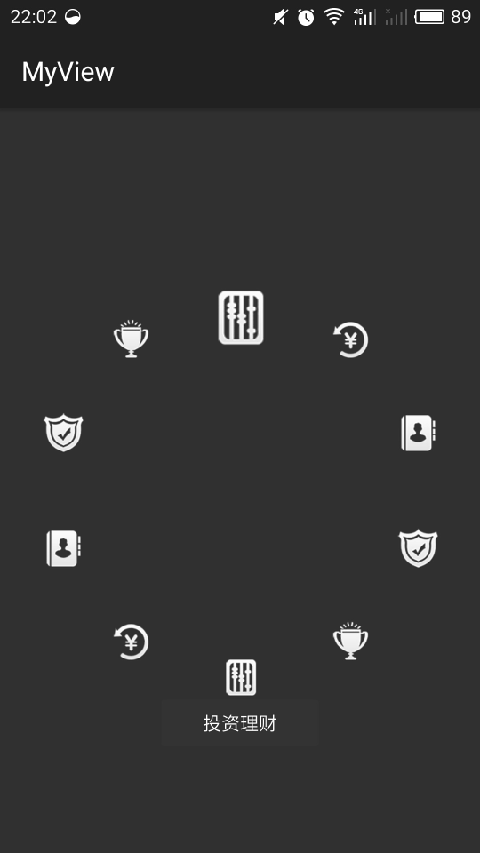
第一個展示是本控件的原樣。但是我們可以使用很多技巧去達到我們的商業UI效果嘛。
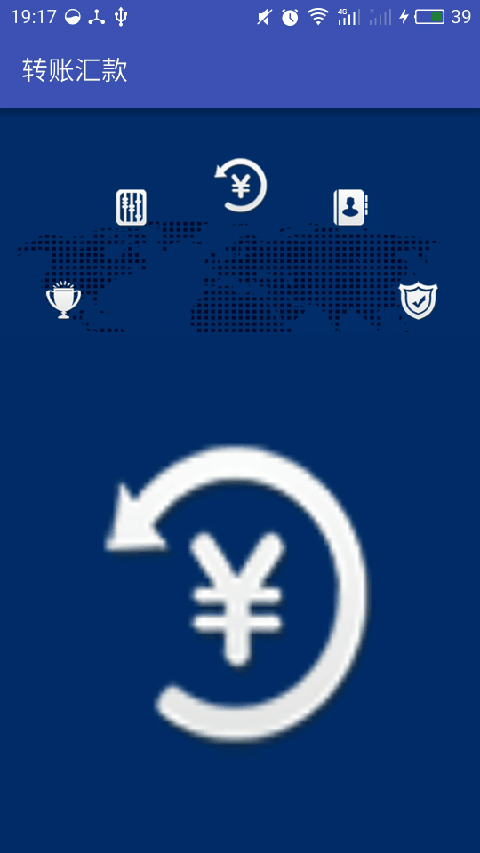
這裡給出的是本博客作品demo的展示圖以及第三點的聯動展示,可見是一圓型菜單,相較於鴻洋大大的那個圓形菜單多了一些需求:
1.到時候展示只需要半圓的轉盤。
2.在規定的角度不能讓他們自動旋轉(涉及延伸的一些數學計算,一會重點講解)。
3.要綁定fragment。
4.一個緩沖角度,即我們將要固定幾個位置,而不是任意位置。我們要設計一個可能的角度去自動幫他選擇。
二、代碼講解:
結合實際使用的方式來講解。分為:1.調用方式;2.此控件onMeasure方法;3.onLayout方法的作用;4.此控件事件機制dispatchTouchEvent的使用;5.數學計算—一個緩沖角度。
(1)調用方式 :(代碼為展示區下方的效果代碼)
//采用的是聯動,使用Fragment管理器FragmentTransaction去實現fragment管理
package com.fuzhucheng.circlemenu;
import android.os.Bundle;
import android.support.v4.app.FragmentTransaction;
import android.support.v7.app.AppCompatActivity;
import android.view.KeyEvent;
import android.view.View;
import android.widget.Toast;
public class MainActivity extends AppCompatActivity {
private UpCircleMenuLayout myCircleMenuLayout;
//四個fragment頁面
private HomepageFragment homepageFragment;
private SettingFragment settingFragment;
private HistoryFragment historyFragment;
private FourthFragment fourthFragment;
private FifthFragment fifthFragment;
private String[] mItemTexts = new String[]{"安全中心 ", "特色服務", "投資理財",
"轉賬匯款", "我的賬戶", "安全中心", "特色服務", "投資理財", "轉賬匯款", "我的賬戶"};
private int[] mItemImgs = new int[]{R.drawable.home_mbank_1_normal,
R.drawable.home_mbank_2_normal, R.drawable.home_mbank_3_normal,
R.drawable.home_mbank_4_normal, R.drawable.home_mbank_5_normal,
R.drawable.home_mbank_1_normal, R.drawable.home_mbank_2_normal,
R.drawable.home_mbank_3_normal, R.drawable.home_mbank_4_normal,
R.drawable.home_mbank_5_normal};
@Override
protected void onCreate(Bundle savedInstanceState) {
super.onCreate(savedInstanceState);
setContentView(R.layout.activity_main);
//第一次初始化首頁默認顯示第一個fragment
initFragment1();
myCircleMenuLayout = (UpCircleMenuLayout) findViewById(R.id.id_mymenulayout);
myCircleMenuLayout.setMenuItemIconsAndTexts(mItemImgs);//一句設置圖片
myCircleMenuLayout.setOnMenuItemClickListener(new UpCircleMenuLayout.OnMenuItemClickListener() {
@Override
public void itemClick(int pos) {
Toast.makeText(MainActivity.this, mItemTexts[pos],
Toast.LENGTH_SHORT).show();
switch (pos) {
case 0:
initFragment1();
setTitle("安全中心");
break;
case 1:
initFragment2();
setTitle("特色服務");
break;
case 2:
initFragment3();
setTitle("投資理財");
break;
case 3:
initFragment4();
setTitle("轉賬匯款");
break;
case 4:
initFragment5();
setTitle("我的賬戶");
break;
case 5:
initFragment1();
setTitle("安全中心");
break;
case 6:
initFragment2();
setTitle("特色服務");
break;
case 7:
initFragment3();
setTitle("投資理財");
break;
case 8:
initFragment4();
setTitle("轉賬匯款");
break;
case 9:
initFragment5();
setTitle("我的賬戶");
break;
}
}
@Override
public void itemCenterClick(View view) {
Toast.makeText(MainActivity.this,
"you can do something just like ccb ",
Toast.LENGTH_SHORT).show();
}
});
}
//顯示第一個fragment
private void initFragment1(){
//開啟事務,fragment的控制是由事務來實現的
homepageFragment = new HomepageFragment();
FragmentTransaction transaction = getSupportFragmentManager().beginTransaction();
transaction.replace(R.id.fragment_tv,homepageFragment);
transaction.addToBackStack(null);
transaction.commit();
}
//顯示第二個fragment
private void initFragment2(){
//開啟事務,fragment的控制是由事務來實現的
settingFragment = new SettingFragment();
FragmentTransaction transaction = getSupportFragmentManager().beginTransaction();
transaction.replace(R.id.fragment_tv,settingFragment);
transaction.addToBackStack(null);
transaction.commit();
}
private void initFragment3(){
//開啟事務,fragment的控制是由事務來實現的
historyFragment = new HistoryFragment();
FragmentTransaction transaction = getSupportFragmentManager().beginTransaction();
transaction.replace(R.id.fragment_tv,historyFragment);
transaction.addToBackStack(null);
transaction.commit();
}
private void initFragment4(){
//開啟事務,fragment的控制是由事務來實現的
fourthFragment = new FourthFragment();
FragmentTransaction transaction = getSupportFragmentManager().beginTransaction();
transaction.replace(R.id.fragment_tv,fourthFragment);
transaction.addToBackStack(null);
transaction.commit();
}
private void initFragment5(){
//開啟事務,fragment的控制是由事務來實現的
fifthFragment = new FifthFragment();
FragmentTransaction transaction = getSupportFragmentManager().beginTransaction();
transaction.replace(R.id.fragment_tv,fifthFragment);
transaction.addToBackStack(null);
transaction.commit();
}
public boolean onKeyDown(int keyCode, KeyEvent event) {
if (keyCode == KeyEvent.KEYCODE_BACK
&& event.getRepeatCount() == 0) {
finish();
return true;
}
return super.onKeyDown(keyCode, event);
}
}
(2)此控件onMeasure方法講解:重點講解迭代測量
/**
* 設置布局的寬高,並策略menu item寬高
*/
@Override
protected void onMeasure(int widthMeasureSpec, int heightMeasureSpec) {
int resWidth = 0;
int resHeight = 0;
double startAngle = mStartAngle;
double angle = 360 / 10; //我們傳入了10個孩子
/**
* 根據傳入的參數,分別獲取測量模式和測量值
*/
int width = MeasureSpec.getSize(widthMeasureSpec);
int widthMode = MeasureSpec.getMode(widthMeasureSpec);
int height = MeasureSpec.getSize(heightMeasureSpec);
int heightMode = MeasureSpec.getMode(heightMeasureSpec);
/**
* 如果寬或者高的測量模式非精確值
*/
if (widthMode != MeasureSpec.EXACTLY
|| heightMode != MeasureSpec.EXACTLY) {
// 主要設置為背景圖的高度
resWidth = getDefaultWidth();
resHeight = (int) (resWidth * DEFAULT_BANNER_HEIGTH /
DEFAULT_BANNER_WIDTH);
} else {
// 如果都設置為精確值,則直接取小值;
resWidth = resHeight = Math.min(width, height);
}
setMeasuredDimension(resWidth, resHeight);
// 獲得直徑
mRadius = Math.max(getMeasuredWidth(), getMeasuredHeight());
// menu item數量
final int count = getChildCount();
// menu item尺寸
int childSize;
// menu item測量模式
int childMode = MeasureSpec.EXACTLY;
// 迭代測量:根據孩子的數量進行遍歷,為每一個孩子測量大小,設置監聽回調。
for (int i = 0; i < count; i++) {
final View child = getChildAt(i);
startAngle = startAngle % 360;
if (startAngle > 269 && startAngle < 271 && isTouchUp) {
mOnMenuItemClickListener.itemClick(i); //設置監聽回調。
mCurrentPosition = i; //本次使用mCurrentPosition,只是把他作為一個temp變量,可以有更多的使用,比如動態設置每個孩子相隔的角度
childSize = DensityUtil.dip2px(getContext(), RADIO_TOP_CHILD_DIMENSION);//設置大小
} else {
childSize = DensityUtil.dip2px(getContext(), RADIO_DEFAULT_CHILD_DIMENSION);//設置大小
}
if (child.getVisibility() == GONE) {
continue;
}
// 計算menu item的尺寸;以及和設置好的模式,去對item進行測量
int makeMeasureSpec = -1;
makeMeasureSpec = MeasureSpec.makeMeasureSpec(childSize,
childMode);
child.measure(makeMeasureSpec, makeMeasureSpec);
startAngle += angle;
}
//item容器內邊距
mPadding = DensityUtil.dip2px(getContext(), RADIO_MARGIN_LAYOUT);
}
onMeasure深入:View在屏幕上顯示出來要先經過measure(計算)和layout(布局)。這方法作用就是計算出自定義View的寬度和高度。這個計算的過程參照父布局給出的大小,以及自己特點算出結果 。當然,還有相關的尺寸測量模式。此處奉上一篇好博文:onMeasure理解。此外,我還在這方法裡作為監聽回調的設置!!而為控件設置圖片可以直接使用我們下面設計的方法:setMenuItemIconsAndTexts一句收工。
(3)onLayout方法的講解:(此處的圓的數學計算布置圖標圍繞圓位置可見鴻洋大大的推薦,講得很清楚,當然我下面也會略微講解下)
/**
* 設置menu item的位置
*/
@Override
protected void onLayout(boolean changed, int l, int t, int r, int b) {
int layoutRadius = mRadius;
// Laying out the child views
final int childCount = getChildCount();
int left, top;
// menu item 的尺寸
int cWidth;
// 根據menu item的個數,計算角度
float angleDelay = 360 / 10;
// 遍歷去設置menuitem的位置
for (int i = 0; i < childCount; i++) {
final View child = getChildAt(i);
//根據孩子遍歷,設置中間頂部那個的大小以及其他圖片大小。
if (mStartAngle > 269 && mStartAngle < 271 && isTouchUp) {
cWidth = DensityUtil.dip2px(getContext(), RADIO_TOP_CHILD_DIMENSION);
child.setSelected(true);
} else {
cWidth = DensityUtil.dip2px(getContext(), RADIO_DEFAULT_CHILD_DIMENSION);
child.setSelected(false);
}
if (child.getVisibility() == GONE) {
continue;
}
//大於360就取余歸於小於360度
mStartAngle = mStartAngle % 360;
float tmp = 0;
//計算圖片布置的中心點的圓半徑。就是tmp
tmp = layoutRadius / 2f - cWidth / 2 - mPadding;
// tmp cosa 即menu item中心點的橫坐標。計算的是item的位置,是計算位置!!!
left = layoutRadius
/ 2
+ (int) Math.round(tmp
* Math.cos(Math.toRadians(mStartAngle)) - 1 / 2f
* cWidth) + DensityUtil
.dip2px(getContext(), 1);
// tmp sina 即menu item的縱坐標
top = layoutRadius
/ 2
+ (int) Math.round(tmp
* Math.sin(Math.toRadians(mStartAngle)) - 1 / 2f * cWidth) + DensityUtil
.dip2px(getContext(), 8);
//接著當然是布置孩子的位置啦,就是根據小圓的來布置的
child.layout(left, top, left + cWidth, top + cWidth);
// 疊加尺寸
mStartAngle += angleDelay;
}
}
給出鴻洋大大的計算小圓的思路圖:
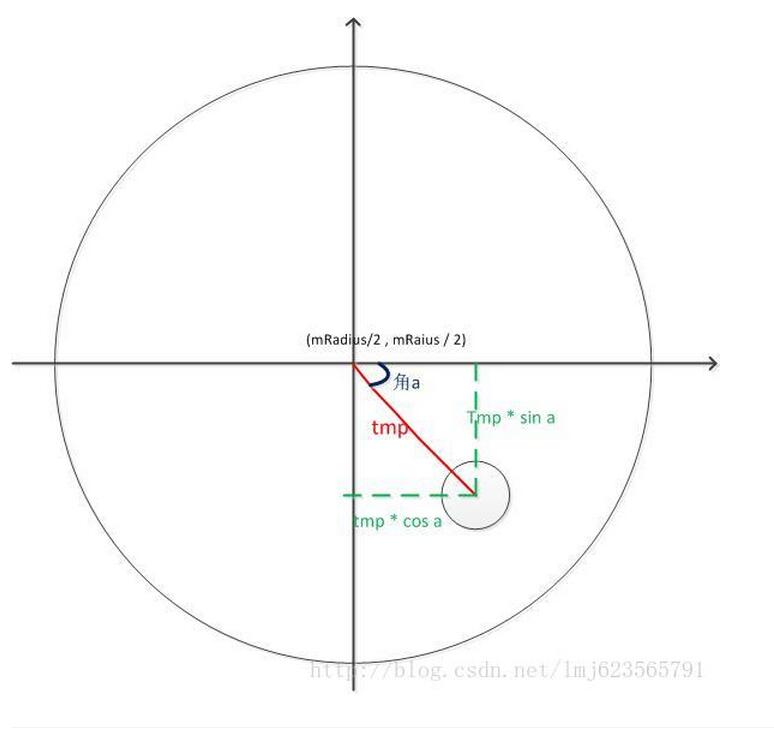
(4)此控件事件機制dispatchTouchEvent的使用:
//dispatchTouchEvent是處理觸摸事件分發,事件(多數情況)是從Activity的dispatchTouchEvent開始的。執行super.dispatchTouchEvent(ev),事件向下分發。
//onTouchEvent是View中提供的方法,ViewGroup也有這個方法,view中不提供onInterceptTouchEvent。view中默認返回true,表示消費了這個事件。
@Override
public boolean dispatchTouchEvent(MotionEvent event) {
float x = event.getX();
float y = event.getY();
getParent().requestDisallowInterceptTouchEvent(true);
switch (event.getAction()) {
case MotionEvent.ACTION_DOWN:
//直接就是獲取x,y值了,還有一個DownTime(附送)
mLastX = x;
mLastY = y;
mDownTime = System.currentTimeMillis();
mTmpAngle = 0;
break;
case MotionEvent.ACTION_MOVE:
isTouchUp = false; //注意isTouchUp 這個標記量!!!
/**
* 獲得開始的角度
*/
float start = getAngle(mLastX, mLastY);
/**
* 獲得當前的角度
*/
float end = getAngle(x, y);
// 如果是一、四象限,則直接end-start,角度值都是正值
if (getQuadrant(x, y) == 1 || getQuadrant(x, y) == 4) {
mStartAngle += end - start;
mTmpAngle += end - start;//按下到抬起時旋轉的角度
} else
// 二、三象限,色角度值是負值
{
mStartAngle += start - end;
mTmpAngle += start - end;
}
// 重新布局
if (mTmpAngle != 0) {
requestLayout();
}
mLastX = x;
mLastY = y;
break;
case MotionEvent.ACTION_UP:
//當手指UP啦,就是關鍵啦,一個緩沖角度,即我們將要固定幾個位置,而不是任意位置。我們要設計一個可能的角度去自動幫他選擇。
backOrPre();
break;
}
return super.dispatchTouchEvent(event);
}
MotionEvent事件機制:(此控件我只用了三個)主要的事件類型有:ACTION_DOWN: 表示用戶開始觸摸。ACTION_MOVE: 表示用戶在移動(手指或者其他)。ACTION_UP:表示用戶抬起了手指。
(5)數學計算—一個緩沖角度。
private void backOrPre() { //緩沖的角度。即我們將要固定幾個位置,而不是任意位置。我們要設計一個可能的角度去自動幫他選擇。
isTouchUp = true;
float angleDelay = 360 / 10; //這個是每個圖形相隔的角度
//我們本來的上半圓的圖片角度應該是:18,54,90,126,162。所以我們這裡是:先讓當前角度把初始的18度減去再取余每個圖形相隔角度。得到的是什麼呢?就是一個圖片本來應該在的那堆角度。所以如果是就直接return了。
if ((mStartAngle-18)%angleDelay==0){
return;
}
float angle = (float)((mStartAngle-18)%36); //angle就是那個不是18度開始布局,然後是36度的整數的多出來的部分角度
//以下就是我們做的緩沖角度處理啦,如果多出來的部分角度大於圖片相隔角度的一半就往前進一個,如果小於則往後退一個。
if (angleDelay/2 > angle){
mStartAngle -= angle;
}else if (angleDelay/2<angle){
mStartAngle = mStartAngle - angle + angleDelay; //mStartAngle就是當前角度啦,取余36度就是多出來的角度,拿這個多出來的角度去數據處理。
}
//然後重新布局onlayout
requestLayout();
}
至於其他小的方法詳情,可見源代碼,有詳細解釋。
源碼傳送門:github地址:Android-自定義view之圓形與“半圓形”菜單 喜歡的可以star或fork啦,謝謝!
好了,Android-自定義view之圓形與“半圓形”菜單講完了。本博客是經過仔細研究鴻洋大大的圓形菜單博客的,並在這裡做出進一步拓展以及寫出自己的理解。
以上就是本文的全部內容,希望對大家的學習有所幫助,也希望大家多多支持本站。
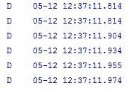 Android學習筆記(十五)——碎片的生命周期(附源碼)
Android學習筆記(十五)——碎片的生命周期(附源碼)
碎片的生命周期 點擊下載源碼 與活動類似,碎片具有自己的生命周期。理解了碎片的生命周期後,我們可以在碎片被銷毀時正確地保存其實例,在碎片被重建時
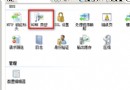 如何在IIS添加MIME擴展類型
如何在IIS添加MIME擴展類型
在iis7中默認的MIME類型並不包含所有的後綴名文件,像現在比較熱門的apk,ipa文件都是需要手動添加的。那如何在IIS添加MIME類型?步驟如下:1、打開iis7,
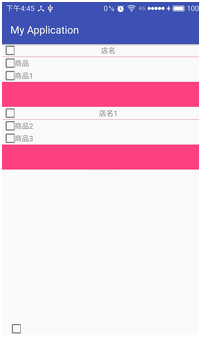 Android中實現淘寶購物車RecyclerView或LIstView的嵌套選擇的邏輯
Android中實現淘寶購物車RecyclerView或LIstView的嵌套選擇的邏輯
使用了RecyclerView嵌套RecyclerView的方案。購物車的第一個界面為RecyclerView,每個Item裡面包含一個店鋪。在Item中使用Recycl
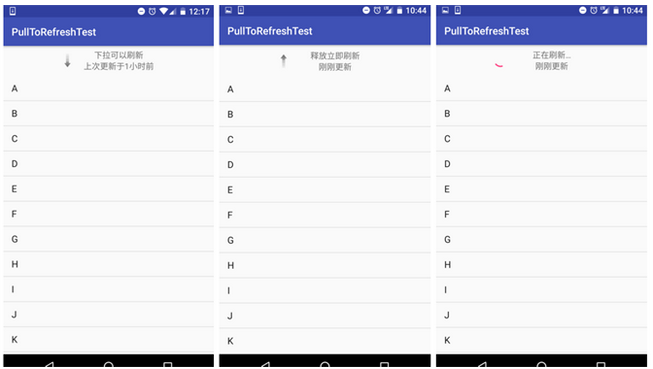 Android自定義控件下拉刷新實例代碼
Android自定義控件下拉刷新實例代碼
實現效果:圖片素材: --> 首先, 寫先下拉刷新時的刷新布局 pull_to_refresh.xml:<resources> <string